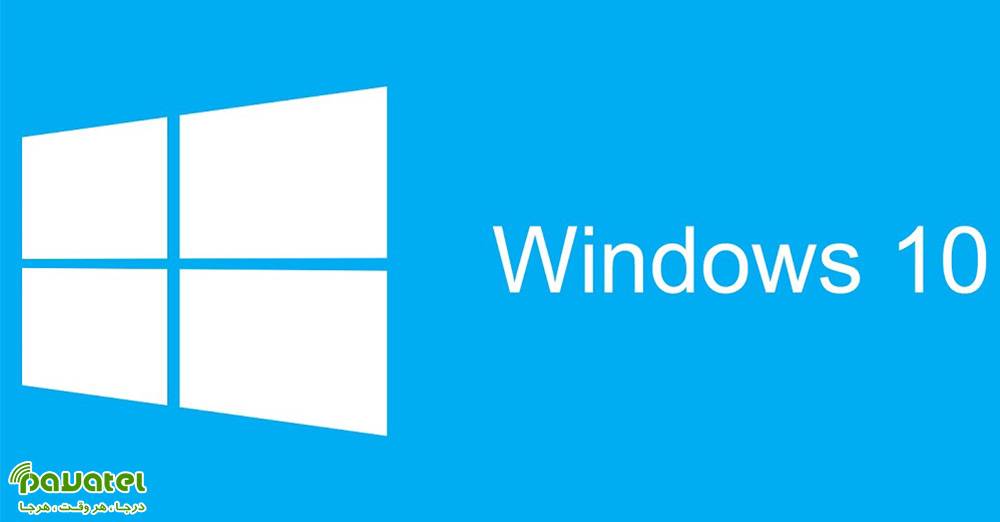ویندوز 10 مایکروسافت قابلیت های زیادی را در اختیار کاربران قرار می دهد که این موضوع باعث افزایش محبوبیت آن شده است. در این بخش می خواهیم نحوه شخصی سازی آیکونها در ویندوز ۱۰ را به شما عزیزان آموزش دهیم.
شخصی سازی آیکونها در ویندوز ۱۰
تغییر آیکونهای پیش فرض در دسکتاپ ویندوز
- به بخش تنظیمات در کامپیوتر خود بروید.
- گزینه شخصیسازی (Personalization) را انتخاب کنید.
- گزینه تم (Themes) را انتخاب کنید.
- در پنجره سمت راستی به سمت پایین اسکرول کنید تا به گزینه تنظیمات آیکون دسکتاپ (Desktop icon settings) برسید.
- در پنجره جدید، آیکون دسکتاپی که میخواهید تغییر دهید را انتخاب کنید.
- روی گزینه تغییر آیکون (Change Icon) در پایین صفحه کلیک کنید.
- یک پنچره جدید با آیکونهای مختلف باز میشود که میتوانید یکی از آنها را انتخاب کرده یا اینکه با کلیک روی گزینه Browse، به سراغ آیکونهای دیگری بروید.
- آیکون موردنظرتان را انتخاب کرده و روی گزینه OK برای ثبت تغییرات کلیک کنید.
پس از انجام مراحل بالا، آیکون جدید باید در تسکبار، روی دسکتاپ و همچنین فایل اکسپلورر تغییر کند، در حقیقت هرجایی که چنین آیکونی وجود داشته باشد، تغییر میکند. اگر میخواهید این آیکون به وضعیت اولیه بازگردد، قدمهای اول تا پنجم بالا را دنبال کرده و در نهایت روی گزینه Restore Default کلیک کنید تا به تنظیمات پیش فرض برگردید.
تغییر آیکون پیش فرض یک فولدر
- فولدر را انتخاب کرده و روی آن کلیک راست کنید.
- گزینه Properties را انتخاب کنید تا پنجره جدیدی پیش رویتان قرار بگیرد.
- در این پنجره جدید، تب شخصیسازی (Customize) را انتخاب کرده و روی گزینه تغییر آیکون (Change Icon) کلیک کنید.
- حالا پنجره جدیدی با آیکونهای ویندوز ظاهر میشود. میتوانید هرکدام از آنها را انتخاب کرده یا برای بررسی آیکونهای بیشتر، روی گزینه Browse کلیک کنید.
- آیکون موردنظرتان را انتخاب کرده و برای ثبت تغییرات، روی گزینه OK کلیک کنید.
حالا این فولدر باید با آیکون جدید به نمایش گذاشته شود. برای تغییر آیکون جدید یا بازگشت به حالت پیش فرض، قدمهای اول تا سوم را رفته و سپس گزینه Restore Default را انتخاب کنید.